آموزش ادیت عکس با اینشات

در این آموزش از تاپ سایت 98 یاد می گیرید چگونه یک عکس را با اینشات inshot ادیت کنید. اینشات امکانات زیادی را برای ادیت و ویرایش عکس دارد که در این آموزش تصویری با آن آشنا خواهید شد. کار کردن با این اپلیکیشن بسیار راحت است پس با ما باشید تا ادیت عکس را آغاز کنیم.
شروع ادیت عکس با اینشات
برای شروع ادیت عکس با اینشات وارد اپلیکیشن ویرایشگر فیلم اینشات شوید.
این اپلیکیشن شامل چند قسمت است روی عکس کلیک کنید و تصویر مورد نظر خود را انتخاب نمایید.
حال در قسمت زیر امکانات و ابزارهای زیادی را مشاهده می کنید.
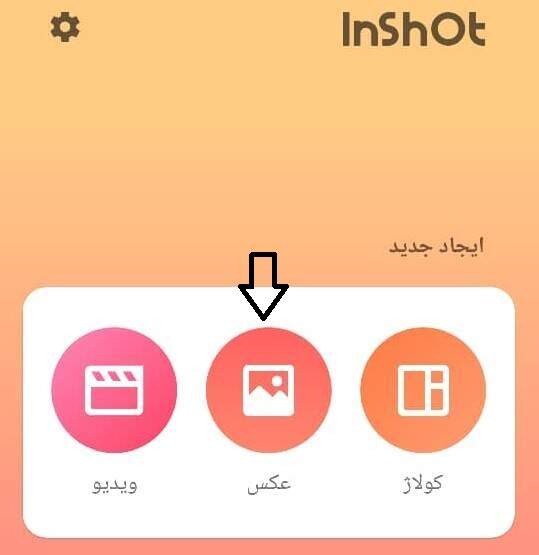
فیلتر
با استفاده از ابزار فیلتر در اینشات می توانید فیلترهای مختلف را روی تصویر اعمال نمایید. کافی است روی یکی از آنها کلیک کنید تا فیلتر روی تصویر اعمال شود.همچنین در بخش تنظیم کردن گزینه های مختلفی وجود دارد که برای روشنایی ، محو شدن ، اشباع، تیره کردن و غیره استفاده می شود.
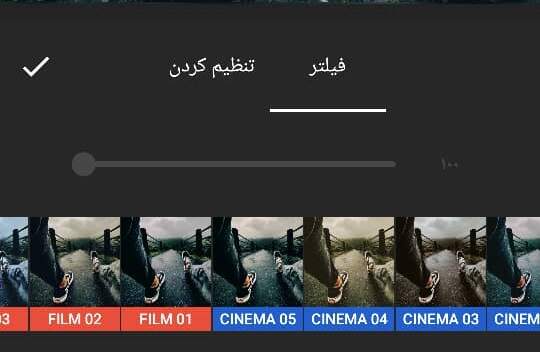
در صورتی که پشیمان شدید برای لغو فیلتر می توانید روی بازنشانی در قسیمت بالا کلیک کنید.
افکت
اثر یا افکت (effect) می تواند افکت خاصی را روی تصویر اعمال نماید. کافی است در دسته های مختلف : گذشته ، خرابی موقت ، جشن ، سبک، مخدوش ، یک افکت را انتخاب نمایید با کلیک روی آن ، افکت روی عکس اعمال می شود.
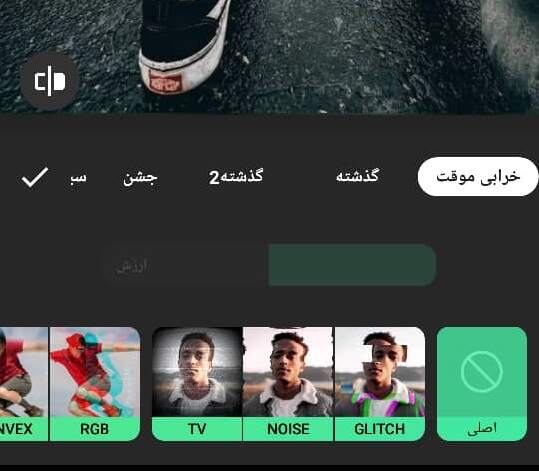
پس زمینه
برای تغییر پس زمینه عکس می توانید از رنگ ، گرادینت و یا الگو استفاده کنید. برای تغییر پس زمینه کافی است روی آن کلیک کنید تا تغییر اعمال شود.
بستگی به سایز عکس ، پس زمینه متفاوت خواهد بود. هنگام اعمالی چون چرخش عکس ، پس زمینه بهتر مشخص می شود.
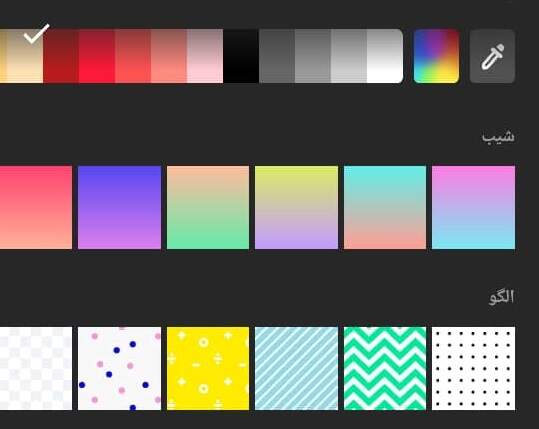
محصول crop
اگر می خواهید عکس در سایز خاصی تنظیم شود می توانید از بخش محصول crop استفاده کنید. سایز عکس تغییر خواهد کرد.
اندازه های مختلفی وجود دارد که با کلیک روی آن و تایید ، سایز عکس تغییر خواهد کرد.
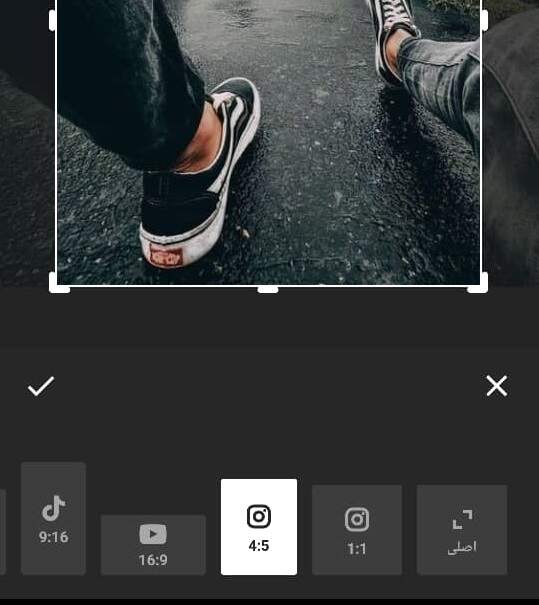
برچسب
در بخش برچسب می توانید برچسب یا عکسی را به صفحه اضافه کرد. در بخش های مختلف می توانید برچسب مورد نظر خود را انتخاب کنید.
همچنین برچسب هایی که وجود ندارند را می توانید دانلود کنید. هنگام دانلود احتمال دارد اپلیکیشنی جداگانه نیز نصب شود.
با کلیک روی برچسب ها به عکس اضافه میشوند می توانید آن را جابجا کنید و با علامت ضربدر آن را حذف کنید.
همچنین می توانید سایز آن را تغییر دهید، آن را بزرگتر یا کوچکتر کنید، با ویرایش یا مدا می توانید شفافیت آن را تغییر دهید.
در قسمت سمت راست می توانید عکسی را به روی عکس کنونی اضافه کنید.
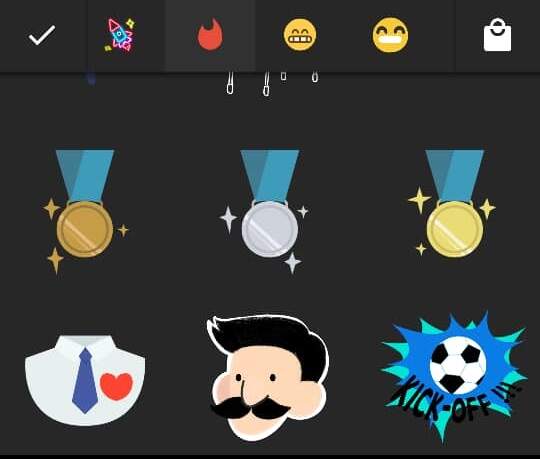
افزودن متن به عکس
برای افزودن متن به عکس کافی است روی ابزار T کلیک کنید و شروع به تایپ متن کنید.
در قسمت رنگ، می توانید رنگ یا گرادینت روی آن اعمال کنید.سایه آن را تغییر دهید، در بخش برچسب ، پس زمینه متن را تغییر دهید یا دور آن کادر بیاندازید. توجه نمایید در این قسمت گزینه های مختلفی مانند حاشیه ، سایه ، برچسب و کدورت وجود دارد که می توانید متن را زیباتر کنید.
در قسمت Aa می توانید فونت آن را تغییر دهید.
در قسمت بعدی می توانید متن را راست چین ، وسط چین یا چپ چین کنید. همچنین می توانید بین حروف فاصله بیاندازید. در قسمت پایینی نیز می توانید فاصله خطوط را مشخص کنید.
برای تغییر متن کافی است روی آن دوبار کلیک کنید تا متن به حالت ویرایش درآید.
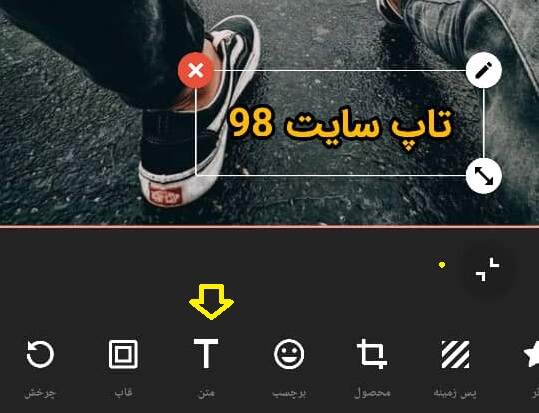
قاب
در قسمت قاب می توانید قاب عکس را مشخص کنید عکس می تواند به اشکال مختلف درآید که در تصویر زیر مشخص است.
رنگ یا الگوی پس زمینه عکس را می توانید در بخش پس زمینه تغییر دهید.
در صورتی که از قاب منصرف شدید می توانید در سمت راست روی گزینه هیچ کدام که با دایره و خط میان آن مشخص شده است کلیک کنید. همچنین راه دیگر برای انصراف از قالب، رفتن به بخش بوم و کلیک روی اصلی است.
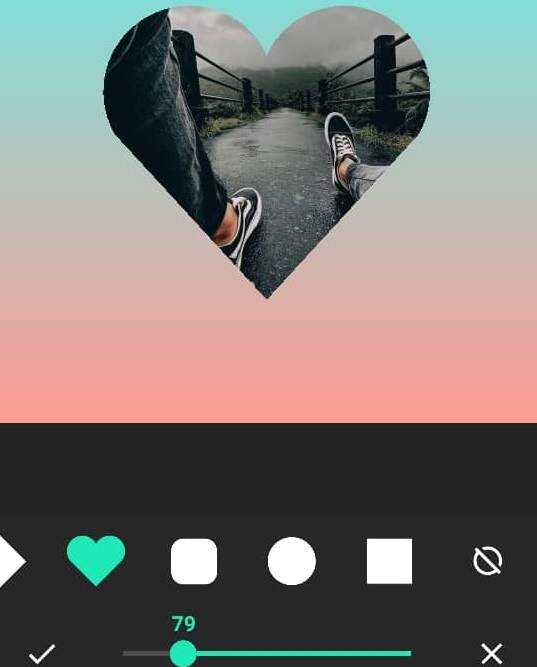
چرخش
در بخش چرخش حالت های مختلفی وجود دارد برای چرخش افقی و عمودی، چرخش با زاویه دلخواه و در آخر بزرگنمایی.
پس از اتمام کار روی تایید کلیک کنید تا به تصویر برگردید.
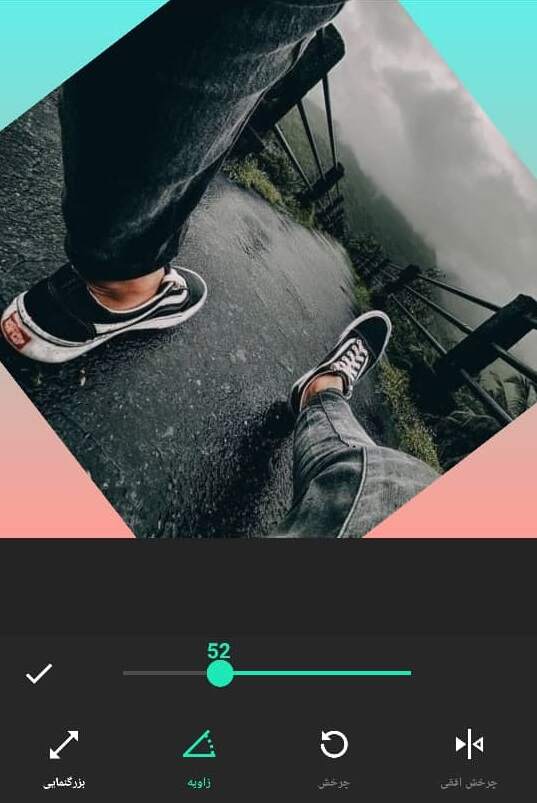
پس از اتمام کار بایستی روی ذخیره سازی کلیک کنید تا عکس در همان پوشه ذخیره شود.
امیدواریم از این آموزش لذت برده باشید.
سوال یا نظری دارید کامنت کنید. موفق باشید.

منبع: تاپ سایت 98
نظرات کاربران
از دیدگاه مرتبط با موضوع استفاده نمایید.
از تبلیغ سایت یا شبکه اجتماعی خودداری فرمایید.
برای پاسخ گویی بهتر در سایت ثبت نام نمایید و سپس سوال خود را مطرح فرمایید.
-
 ناشناس
ناشناس
2022-03-20 10:38:27
سلام خیلی ممنون که آموزش دادین
-
 ناشناس
ناشناس
2022-03-22 10:17:51
سلام. چگونه میتوان عکس را ذخیره کرد به صورتی که دوباره بتوان ویرایش کرد؟؟؟
-
 ناشناس
ناشناس
2022-04-01 11:08:44
برای شما که سوال پرسیده بودین ، باید گزینه ذخیره رو بزنید بعدش اگه خواستین ویرایش کنین روی قسمت اخیر میزنید و روی عکسی که میخواید ویرایش کنین میزنید و ویرایش میکنید. امیدوارم به دردتون بخوره?









اگر به دنبال کار پاره وقت هستید با ما تماس بگیرید.
اگر سوال یا نظری دارید در بخش کامنت ها بنویسید.اگر موضوع خاصی مد نظر شماست که در سایت موجود نیست در بخش کامنت ها بنویسید